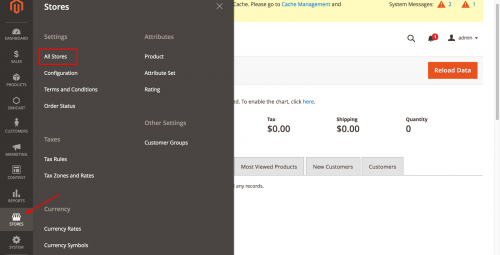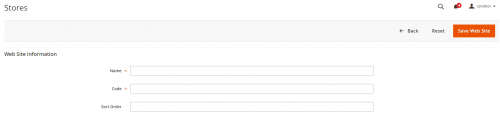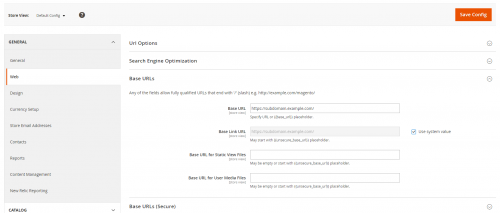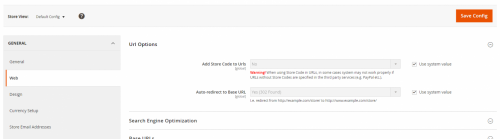Magento 2.1.7 как получить разные доменные имена для разных магазинов
Как я могу получить разные доменные имена для разных созданных магазинов. Созданное название магазина как французское, его доменное имя должно быть fr.domainname.com .Заранее спасибо..
1 answers
Шаг 1: Создание веб-сайтов
- В вашем бэкэнде Magento перейдите к
Магазины > Настройки> Все магазины
- На странице "Магазины" нажмите "Создать веб-сайт".
- Имя: Введите имя для идентификации веб-сайта.
- Код: Введите уникальный код; например, если у вас есть французский магазин, вы можете ввести
french- Порядок сортировки: Введите необязательный числовой порядок сортировки.
Нажмите кнопку Сохранить Веб-Сайт.
Повторяйте эти задачи столько раз, сколько необходимо для создания ваших веб-сайтов.
Шаг 2: Создание магазинов
- В бэкэнде Magento перейдите в раздел Магазины > Настройки > Все магазины.
- На странице Магазины нажмите Создать магазин.
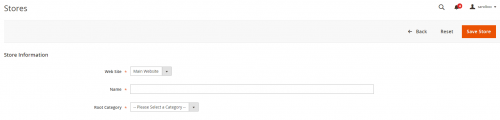
Веб-сайт: Выберите веб-сайт, с которым вы хотите связать этот магазин. Имя: Введите название для идентификации магазина. Корневая категория : Выберите корневую категорию для этого магазина.На странице Магазины нажмите кнопку Создать магазин.
- Нажмите Сохранить хранилище.
- Повторяйте эти задачи столько раз, сколько необходимо для создания ваших магазинов.
Шаг 3. Создание представлений магазина
- В бэкэнде Magento перейдите в раздел Магазины > Настройки > Все магазины.
- На странице Магазины нажмите Создать представление магазина.
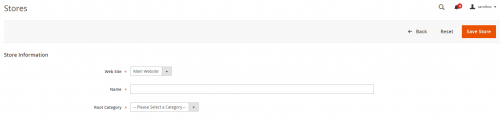
Хранить: Выберите магазин, с которым нужно связать это представление магазина.
Имя: Введите имя, чтобы идентифицировать это представление магазина.
Код: Введите уникальное имя для идентификации этого представления магазина.
Статус: Выберите Включено.
Порядок сортировки: Введите необязательный числовой порядок сортировки.
Нажмите кнопку Сохранить представление Магазина.
-
Повторите эти задачи столько раз, сколько необходимо, чтобы создать просмотры магазина.
Шаг 4. Измените базовый URL-адрес веб-сайта
В бэкэнде Magento перейдите в раздел Магазины > Настройки > Конфигурация. В разделе Общие нажмите Веб.
В списке Просмотр магазина в верхней части страницы выберите веб-сайт.
Разверните раздел Базовые URL-адреса.
- Введите URL-адрес этого веб-сайта. Например: https://subdomain.example.com /
- Нажмите кнопку Сохранить конфигурацию.
- Повторите эти задачи для других веб-сайтов.
Шаг 5. Добавьте код магазина в базовый URL-адрес
Magento предоставляет вам возможность добавить код магазина в базу сайта URL-адрес, который упрощает процесс настройки нескольких магазинов. Используя эту опцию, вам не нужно создавать каталоги в файловой системе Magento для хранения index.php и .htaccess.
Это предотвращает index.php и .htaccess от рассинхронизации с кодовой базой Magento в будущих обновлениях.
- В бэкэнде Magento перейдите в раздел Магазины > Настройки > Конфигурация. В разделе Общие нажмите Веб.
- В списке Просмотр магазина в верхней части страницы выберите пункт По умолчанию Конфигурация.
- Разверните раздел Параметры Url-адреса.
- Снимите флажок Использовать системное значение рядом с пунктом Добавить код магазина в URL-адреса. Затем установите для этого значение "Да".
- Нажмите кнопку Сохранить конфигурацию.
- При появлении запроса очистите кэш Magento. (Система > Управление кэшем).
Шаг 6. Измените базовый URL-адрес представления магазина по умолчанию
Вы должны выполнить этот шаг последним, потому что после его выполнения вы потеряете доступ к администратору Magento; ваш доступ вернется после настройки виртуальных хостов, как описано в разделах, посвященных веб-серверу.
- В вашем бэкэнде Magento перейдите в раздел Магазины> Настройки > Конфигурация. В разделе Общие нажмите Веб.
- В списке Просмотр магазина в верхней части страницы выберите пункт По умолчанию Конфигурация. Разверните раздел Базовые URL-адреса.
- Введите базовый URL вашего веб-сайта. Например: https://www.example.com / Нажмите кнопку Сохранить конфигурацию.
Шаг 7: Все готово! Вы успешно настроили несколько веб-сайтов и магазинов в Magento 2